Win11安装cad缺少net组件如何解决?cad是一款专业的制图软件,可以用来平面绘图、编辑图形、标注尺寸等等。近期有用户在安装cad时遇到了系统提示缺少net组件,导致安装失败的情况,为此十分苦恼,不知应该如何解决,其实方法很简单,下面我们一起来看看小编是如何解决的吧。
解决方法:
1、首先,按键盘上的 Win + X 组合键,或右键点击任务栏底部的Windows开始图标,在打开的隐藏菜单项中,选择运行;
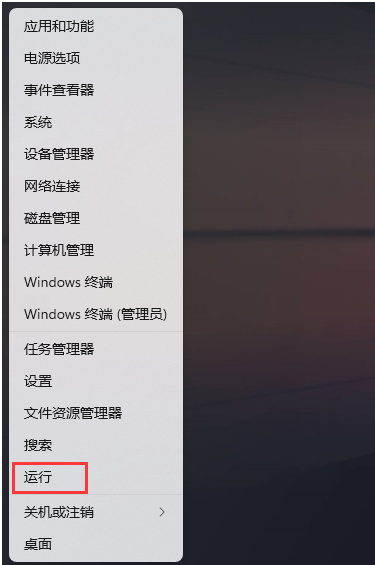
2、运行窗口,输入 control 命令,按确定或回车,打开控制面板;
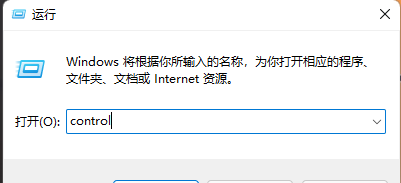
3、控制面板窗口,类别查看方式,点击调整计算机的设置下的卸载程序;
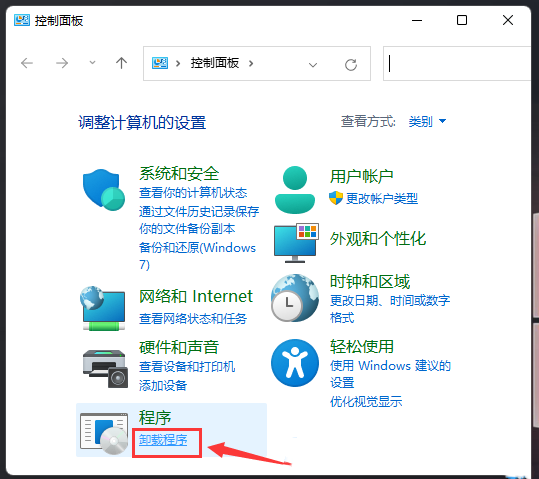
4、程序和功能窗口,左侧边栏,点击启用或关闭 Windows 功能;
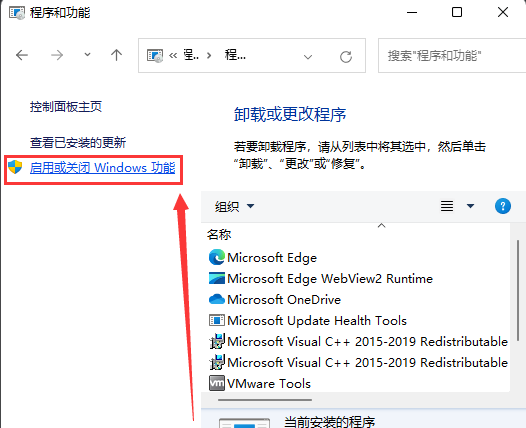
5、Windows 功能窗口,找到并勾选.NET Framework 3.5 (包括 .NET 2.0 和3.0);
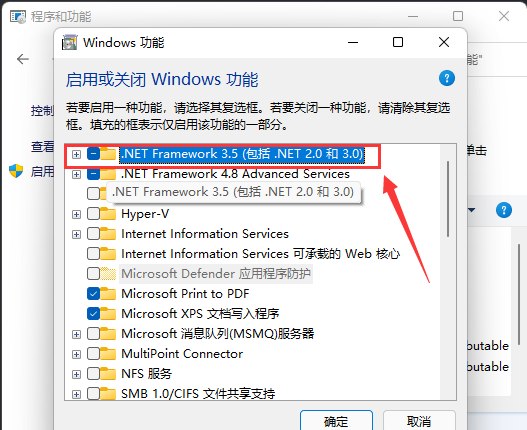
6、正在搜索需要的文件,这步骤只需要等待net组件下载安装即可。
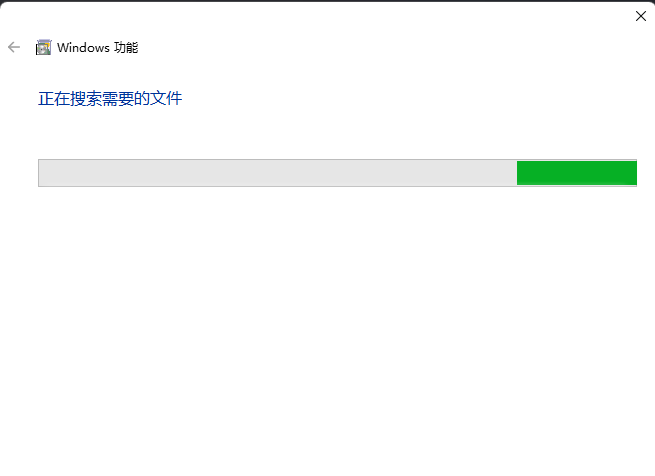

 时间 2022-07-29 14:43:42
时间 2022-07-29 14:43:42 作者 admin
作者 admin 来源
来源 

 立即下载
立即下载




